Apple Music是我们最喜欢的音乐流媒体平台之一,它绝对充满了功能和自定义功能。
话虽这么说,当歌曲、播放列表或专辑播放完后音乐继续自动播放时,这可能会令人烦恼和不和谐。在大多数情况下,这与名为“自动播放”的 Apple Music 功能相关,您可以在 iOS、iPadOS 和 macOS 中禁用该功能。
我们整理了这份分步指南,教您如何关闭自动播放。我们还将介绍如何关闭其他几个 Apple Music 自动化功能。
如何在 iOS 和 iPadOS 中禁用自动播放
默认情况下,当您正在收听的专辑、曲目或播放列表播放完时,适用于 iPhone 和 iPad 的Apple Music App会自动开始播放另一首歌曲。这是由于一项名为“自动播放”的功能所致,该功能在应用程序设置中用无穷大符号表示。如果您不希望发生这种自动化,则可以简单地禁用它。就是这样:
第 1 步:启动Apple Music应用。
第 2 步:开始一首歌曲,任何歌曲。现在继续展开正在播放的曲目以获得全屏视图。
第三步:点击歌曲屏幕右下角的三个点和线图标。这将带您进入附加播放控件的屏幕。
步骤 4:点击自动播放图标(无穷大符号)以关闭自动播放。此时,自动播放队列应该消失,并且无穷大符号应该是透明的(而不是白色)。
如何在 macOS 中禁用自动播放
macOS 版本的 Apple Music 也默认启用自动播放。幸运的是,禁用它也很简单,只需在按钮的位置上进行一两个变化即可:
第 1 步:启动Apple Music应用。
步骤 2:选择仪表板右上角的三个点和线图标。
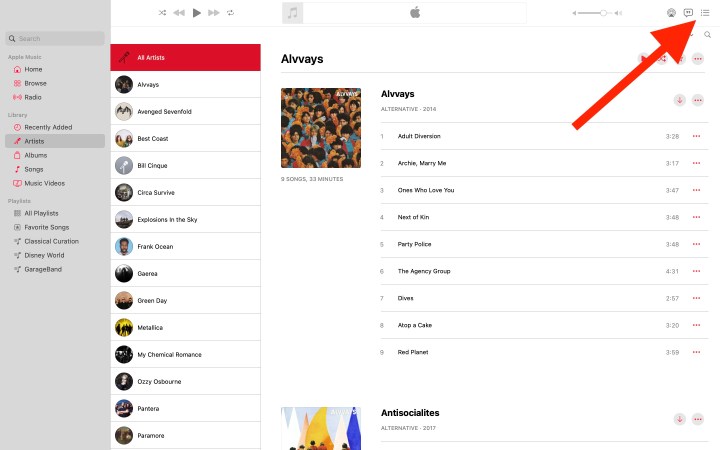
步骤 3:选择“清除”以手动删除“播放下一个”队列中的所有曲目。

如何剥夺 Apple Music 的数据功能
当 Apple Music 被允许使用移动数据时,该应用程序就可以访问未本地保存到您设备上的歌曲、艺术家和专辑。您可以禁用此功能,这会强制应用程序使用 Wi-Fi 或仅播放存储在您设备上的曲目(例如,以防您尝试保存移动数据)。就是这样:
第 1 步:启动“设置”应用程序,然后选择“音乐” 。
第 2 步:您应该会看到一个选项,显示“允许音乐访问” 。将开关滑至关闭位置。这里的所有都是它的!
如何禁用切换
Handoff 在 iOS 8 中引入,实际上是一个非常方便的功能,它允许您在使用同一 Apple ID 登录的 Apple 设备之间同步某些 iOS 应用程序活动,例如在一台 Apple 设备(Mac、iPhone)上启动电子邮件等活动、iPad 或 Apple Watch),然后在另一台设备上拿起它。这也适用于 Apple Music 自动播放。
如果您想阻止 Handoff 与您的其他 Apple 设备共享 Apple Music 信息,请按以下步骤禁用该功能:
第 1 步:拿起您的 iPhone 并启动“设置”应用程序。
步骤 2:选择常规> AirPlay 和切换。现在只需将切换开关滑动到关闭位置即可。
如何禁用 CarPlay
顾名思义,该功能允许兼容 CarPlay 的车辆自动开始播放检测到的 iPhone 或 iPad 中的音乐。以下是关闭它的方法:
第 1 步:获取您的 iPhone 并弹出“设置”应用程序。
步骤 2:选择常规> CarPlay >忘记这辆车。正如您从我的 iPhone 屏幕截图中看到的,我没有支持 CarPlay 的车辆(因此队列为空)。
您可以根据自己的喜好自定义许多 Apple Music 功能。毕竟,并不是每个人都希望在心情不好时开始播放鼓舞人心的曲子。不过,当您在这里时,您应该查看我们的大量AirPods 提示和技巧,以帮助您微调 Apple 入耳式和耳罩式聆听工具。
正在四处购买新耳机或耳塞吗?查看我们对带 USB-C 的 Apple AirPods 2和AirPods Max的评论。






